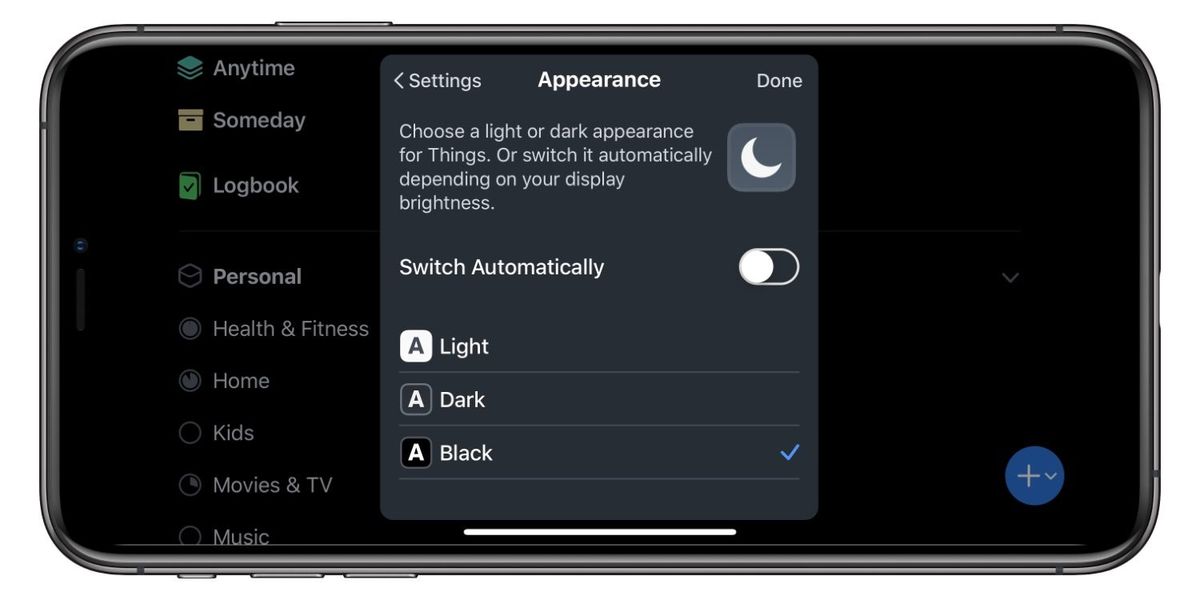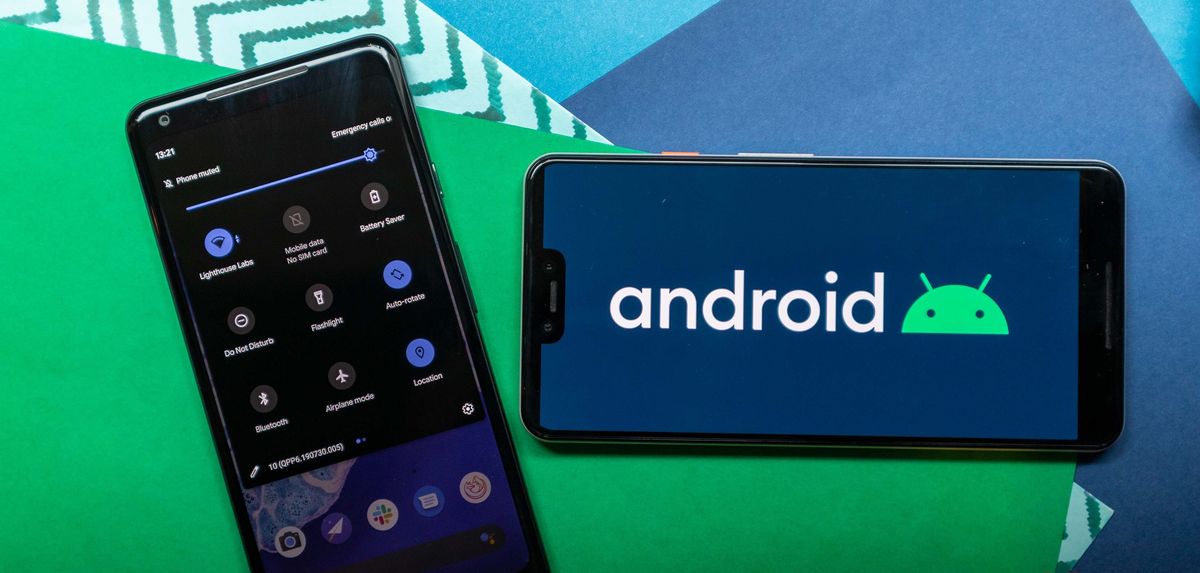So richten Sie Miracast in Windows 10 ein - Tutorial
Ihr wollt euren PC-Bildschirm drahtlos auf einen anderen Fernseher oder Projektor spiegeln? Nun, Sie können dies leicht mit tun Miracast Technologie. Es ist auch einfach, schnell und sicher. In diesem Tutorial erfahren Sie, wie Sie Miracast unter Windows 10 einrichten und verwenden können. In diesem Artikel wird erläutert, wie Sie Miracast in Windows 10 einrichten - Tutorial. Lass uns anfangen!
Was ist Miracast?
Miracast ist eigentlich normal für drahtlose Verbindungen von Geräten wie Laptops, Tablets, Smartphones usw. zu externen Displays wie Fernsehgeräten oder Monitoren. Es kann allgemein beschrieben werden, z. B. HDMI über WLAN, wobei das Kabel vom Gerät zum Display ausgetauscht wird.
Heutzutage ist Miracast tatsächlich in das Gerät integriert und wurde erstmals in Windows 8.1 angeboten. Zusammen mit Miracast können Sie auch problemlos eine drahtlose Verbindung zwischen Ihrem Computer und allen anderen Anzeigegeräten wie Monitoren, Fernsehgeräten und Projektoren herstellen. Miracast ermöglicht das Senden von mehr als 1080p HD-Video (H.264-Codec) und 5.1-Surround-Sound. Das ist mehr als genug für normale und Standardbenutzer. Außerdem können Sie den Gerätebildschirm wie Laptops, Tablets und Smartphones auf die Displays spiegeln. Wie Monitore, Fernseher und Projektoren ohne USB-Kabel. Sie können Miracast also auch einfach als betrachten HDMI über WLAN .
Überprüfen Sie, ob Miracast auf Ihrem Gerät unterstützt wird

Was ist Mucky Enten Zauberer
Klicken Sie auf Ihrer Tastatur auf 'Win + R' und geben Sie ' dxdiag ’Und drücken Sie die Eingabetaste. Klicken Sie unten auf die Schaltfläche 'Alle Informationen speichern' und speichern Sie die Textdatei an den gewünschten Speicherorten. Öffnen Sie dann die Textdatei und suchen Sie nach 'Miracast'. Daneben wird der aktuelle Verfügbarkeitsstatus angezeigt.
Richten Sie Miracast in Windows 10 ein und verwenden Sie es
- Wenn Ihr Fernseher über eine integrierte Miracast-Unterstützung verfügt, schalten Sie ihn ein. Andernfalls schließen Sie den externen Adapter an den HDMI-Anschluss Ihres Fernsehgeräts an und schalten Sie ihn ein.
- Jetzt müssen Sie auf Ihrem Windows-PC zu Start -> Einstellungen -> Geräte -> Verbundene Geräte navigieren.
- Tippen Sie auf 'Gerät hinzufügen' und warten Sie, bis der Adapter in der Liste angezeigt wird. Tippen Sie auf den Empfangsadapter und das ist alles. Sie haben jetzt die drahtlose Anzeige eingerichtet.
Sie können jetzt beide Anzeigen konfigurieren, indem Sie auf „ Win + P. ’Und wählen Sie eine relevante Option aus.
Oberflächenhandel im Programm

Wenn dies bei Ihnen nicht funktioniert, wiederholen Sie die Schritte erneut und überprüfen Sie sie.
Miracast funktioniert nicht unter Windows 10
Die meiste Zeit haben Sie Probleme, Miracast zum Laufen zu bringen, z. B. erhalten Sie möglicherweise eine nicht unterstützte Nachricht oder es ist möglicherweise kein Ton zu hören. Sie müssen diese Vorschläge ausprobieren:
WLAN-Netzwerkanalysator Mac
- Wenn die Verbindung für Sie nicht funktioniert, müssen Sie zunächst Ihre Gerätetreiber überprüfen. Stellen Sie sicher, dass alle Display- und Wi-Fi-Treiber auf dem neuesten Stand sind und Ihr Computer Wi-Fi Direct unterstützt.
- Wenn das Problem auch nach dem Aktualisieren und Installieren der richtigen Treiber weiterhin besteht. Dann empfehlen wir Ihnen, einen anderen Adapter auszuprobieren. Ich würde Ihnen den Microsoft Wireless Display Adapter empfehlen. Wegen vieler Hersteller und verfügbarer Produktvielfalt. Es können Kompatibilitätsprobleme auftreten.
- Der letzte und letzte Schritt zur Lösung wäre, den jeweiligen Hersteller zu konsultieren und dann nach einer soliden Lösung für das Problem zu fragen.
Treiber | Miracast in Windows 10
Um die Treiber zu aktualisieren, müssen Sie direkt von der Website des Herstellers herunterladen. Wenn Sie mit Gerätetreibern nicht gerne spielen, empfehlen wir Ihnen, Driver Easy zu verwenden. Es ist ein Tool, das Treiberaktualisierungen erkennt, herunterlädt und (wenn Sie Pro verwenden) installiert, die Ihr Computer benötigt.
- Herunterladen und installieren Sie dann Driver Easy. Führen Sie es dann unter Windows aus.
- Zapfhahn Scanne jetzt . Alle Probleme des Fahrers mit Ihrem Computer werden in weniger als 1 Minute erkannt.
- Zapfhahn Alle aktualisieren um automatisch die richtige Version von herunterzuladen und zu installieren alle die Treiber, die auf Ihrem System fehlen oder veraltet sind (dies erfordert die Pro-Version . Sie werden aufgefordert, ein Upgrade durchzuführen, wenn Sie auf Alle aktualisieren klicken.
Hinweis : Sie können es kostenlos machen, wenn Sie möchten, aber es ist meistens manuell.
- Starten Sie Ihren Windows 10-Computer neu und versuchen Sie dann, Miracast erneut einzurichten.
Fazit
Okay, das war alles Leute! Ich hoffe euch gefällt dieser Miracast in Windows 10 Artikel und findet ihn hilfreich für euch. Geben Sie uns Ihr Feedback dazu. Auch wenn ihr weitere Fragen zu diesem Artikel habt. Dann lassen Sie es uns in den Kommentaren unten wissen. Wir kommen bald auf Sie zurück.
Ich wünsche ihnen einen wunderbaren Tag!
Siehe auch: Behebung des Microsoft OneDrive-Fehlers unter Windows 10, Version 2004